レジの「お支払い方法」を選んで頂く箇所について、選択肢(決済手段)ごとに説明文を表示するには
お支払方法の選択スタイルをラジオボタンにチェックする形式にして、それぞれのラジオボタンごとに、
支払方法の名称と、その説明文を表示させることができます。更に、注文確認の自動送信メールにも
選択された支払方法についての説明文が自動的に記載されます。
ショッピングカートをレンタルするならカスタマイズ可能で機能豊富なジョイカート トップページに戻る

[ マニュアル一覧へ戻る ]
■設定手順
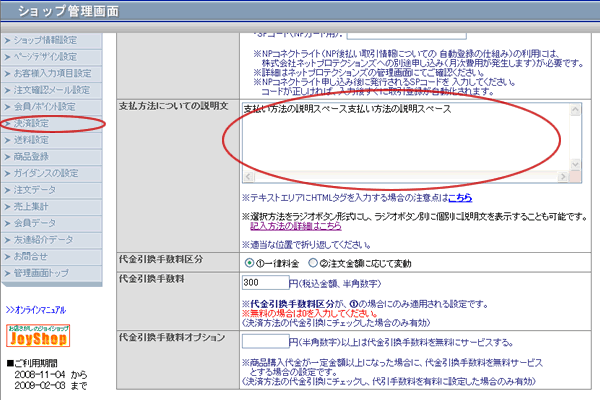
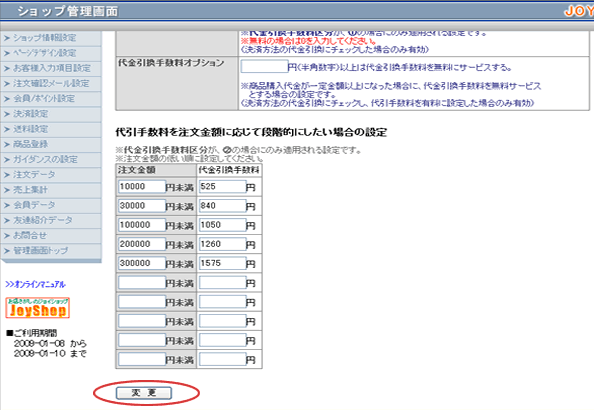
■設定手順
| 1. | 管理画面メニューの 決済設定 をクリックします。 |
| 2. |
支払方法についての説明文 項目で設定を行ないます。 ①まず、支払方法全般についての説明を記入します。 ②支払方法全般についての説明に続けて、次のフォーマットで、各支払方法個別の説明を記入します。 この設定を行なうと、お支払方法の選択肢がラジオボタン形式で表示されるようになり、 各ラジオボタンの下の行に、選択肢(お支払方法)ごとの説明文が表示されるようになります。 ■代金引換の場合 代金引換についての説明文を、<!--kessai1--> で挟んでください。 ※下の<!--kessai1-->の後は改行してください。 ■銀行振込の場合 銀行振込についての説明文を、<!--kessai2--> で挟んでください。 下の<!--kessai2-->の後は改行してください。 ■郵便振替の場合 銀行振込についての説明文を、<!--kessai3--> で挟んでください。 下の<!--kessai3-->の後は改行してください。 ■クレジットカードの場合 クレジットカードについての説明文を、<!--kessai5--> で挟んでください。 下の<!--kessai5-->の後は改行してください。 ※但し、NPカード・支払上手・ペイジェントをご利用のショップ様の場合は、 自動的に説明文が表示されますので、上記のフォーマットは無効になります。 ■ゆうちょ銀行送金の場合 ゆうちょ銀行送金についての説明文を、<!--kessai7--> で挟んでください。 下の<!--kessai7-->の後は改行してください。 ■郵便振込の場合 郵便振込についての説明文を、<!--kessai8--> で挟んでください。 下の<!--kessai8-->の後は改行してください。 設定(編集)例 |
| 3. | 画面をスクロールし、 をクリックします。 |
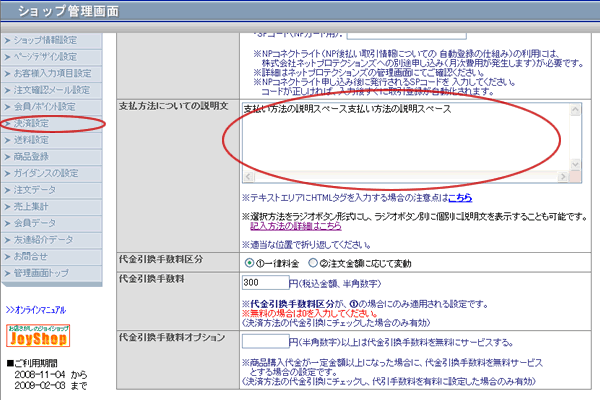
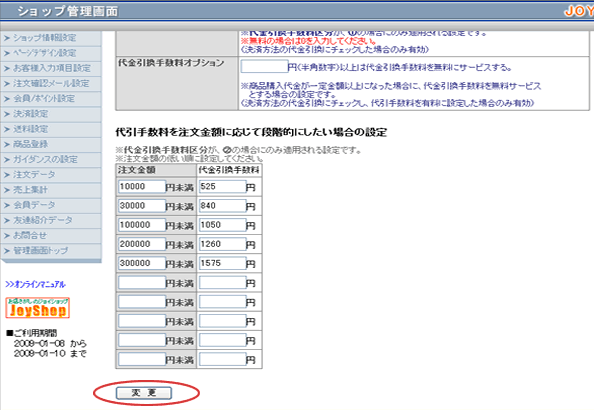
|

